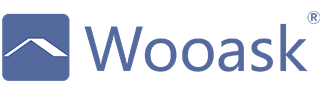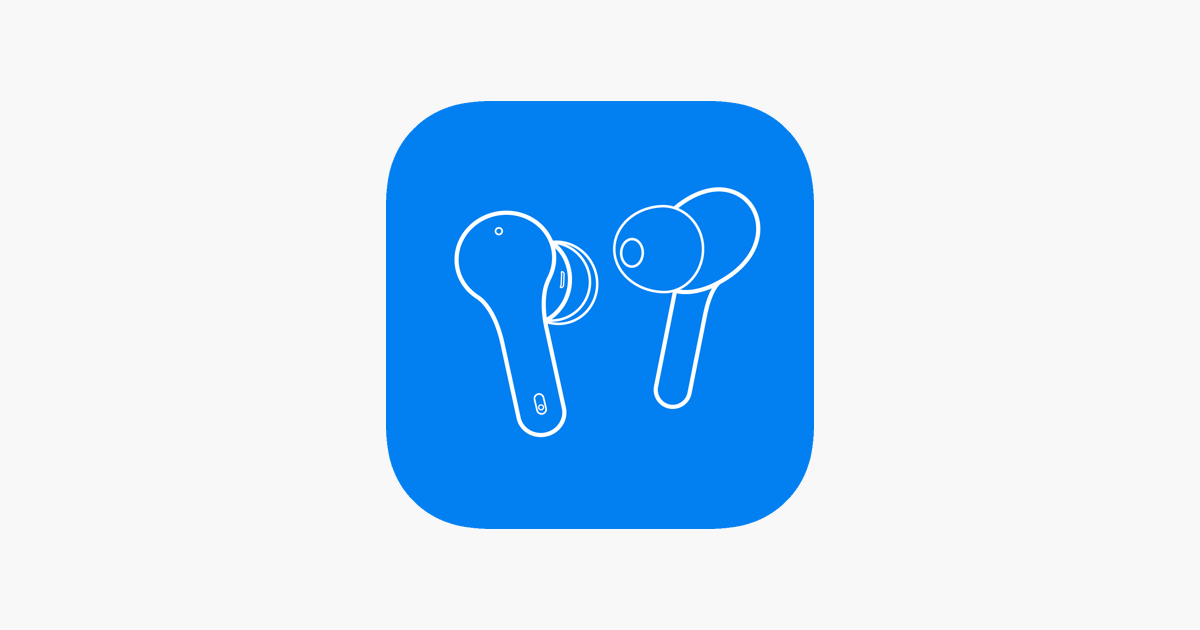共通
Wooask 本体
Wooask M6 ワイヤレスイヤホン、S01ボイスレコーダー、共に防水性能IPX4(水飛沫耐性:着用時の汗、雨の中歩いてしまった、等環境でも使用可能)
お届け日より1年間、日本正規代理店ウェザリー・ジャパン株式会社による
保証が受けられます。 保証内容はメーカーの保証内容に準じます。
オフラインカード
オフラインカードの文字は、カードの銀色の部分を削ることで出てきます。
削る際はコインなどの硬いものをご使用ください。またあまり強くこするとカードがへこみ、文字が読みにくくなりますのでお気を付けください。
Iと1など、文字の判読が難しい場合は、お手数ですがカードの番号を映した画像を添えて、お問い合わせくださいませ。
アプリ
専用アプリ(WasTrans)はIOSアプリストアもしくはGoogle Playストアを
通じてダウンロードできます。
Google PlayストアURL:
IOSアプリストアURL:
はい、日本語対応しています。
Wooask M6 ワイヤレスイヤホンの言語設定:
トップ画面より右上の人型のアイコンをタップ。 設定画面に移行するので【システム言語】をタップすると様々な言語にて変更が可能です。
※お使いのデバイスにより一部文言の表示が異なる場合がございます。
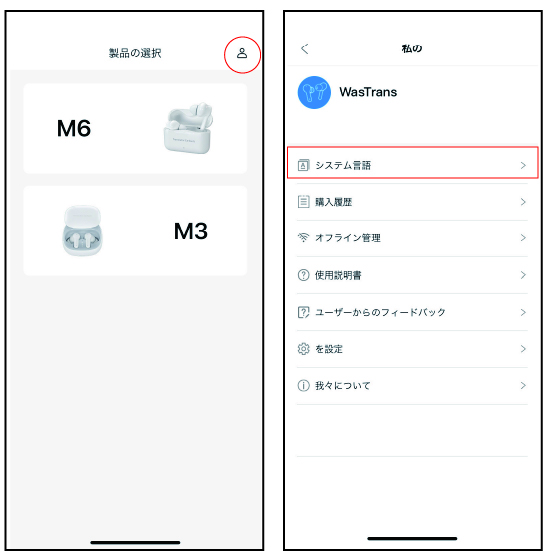
Wooask S01 ボイスレコーダーの言語設定:
マイページの【言語を切り替えます】をタップすると様々な言語にて変更が可能です。
※お使いのデバイスにより一部文言の表示が異なる場合がございます。
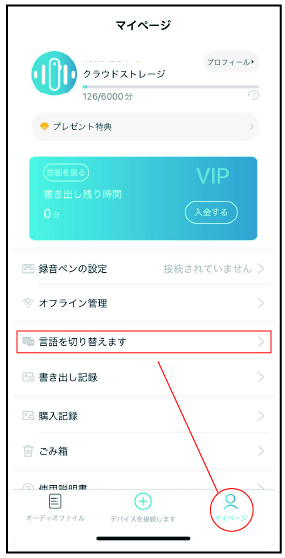
タッチモード画面より右上の三本線のアイコンをから【設定】をタップ。 設定画面に移行するので【空の翻訳ダイヤログレコード】をタップすると会話履歴の消去が出来ます。
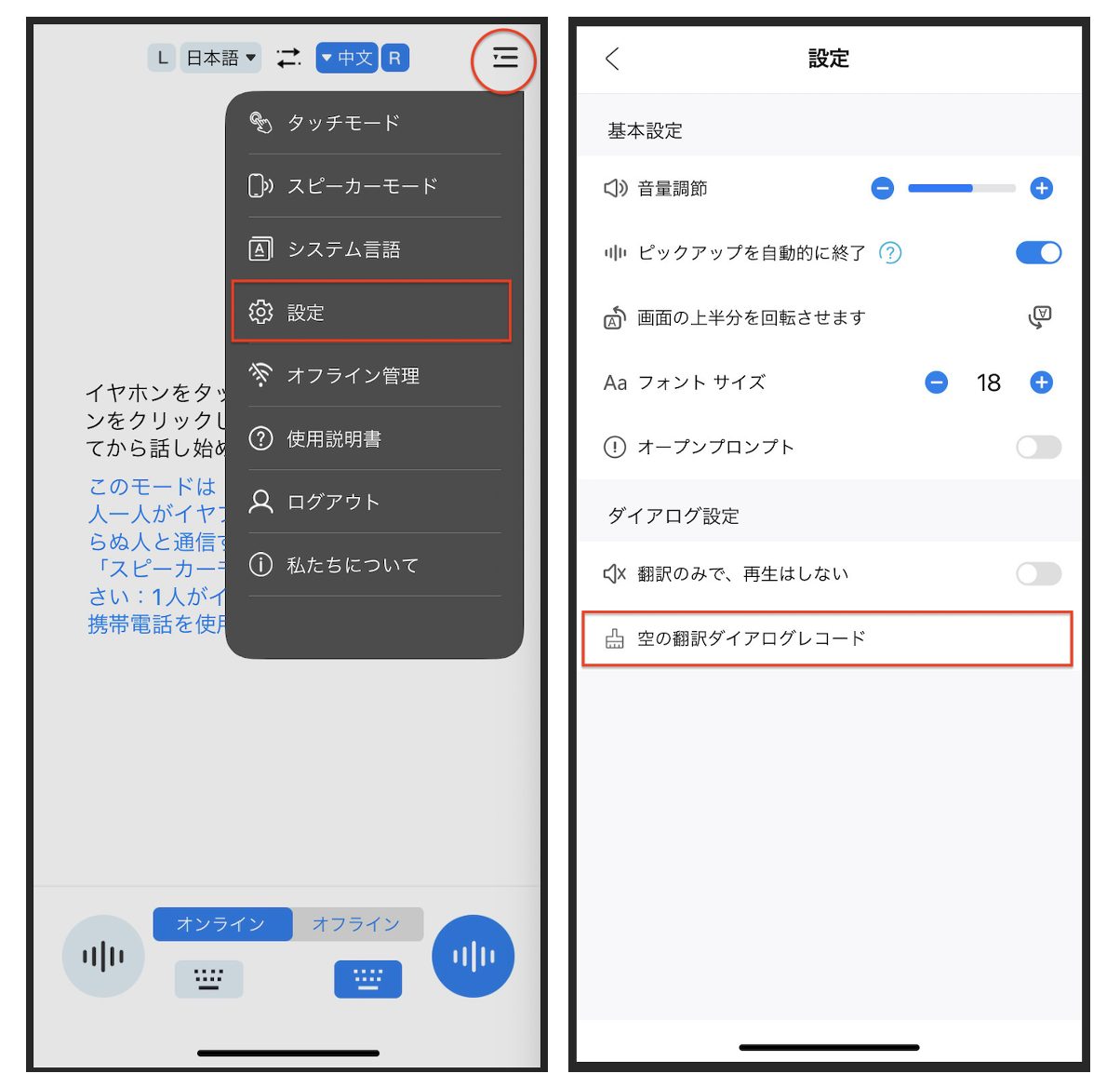
おかしいな?と思ったら (トラブルシューティング)
以下の方法でお試しください。 1. WasTrans のアプリが影響している場合があります。 WasTrans のアプリを終了し、再度音楽アプリをお試しください。 2. イヤホンのタッチセンサーの感知が高い仕様となっておりますので、イヤホンに軽く触れただけでも音楽・動画が停止する場合がございます。 イヤホンの周りに干渉しているものがないか今一度お確かめください。 3. イヤホンとBluetooth接続しているデバイスの距離が離れていると停止する場合もございます。
以下の方法でお試しください。 1. イヤホンを充電ケースにしまい、再度イヤホンを取り出してください。 2. Bluetoothが【WAS-M6】に接続されていることを確認してください。 3. アプリ上にて【ヘッドセットが認証されていません】とエラー表記が出る場合はカスタマーサポートまでお問い合わせをお願い致します。
商品タイプごと
※「きのこの山 ワイヤレスイヤホン」については「Wooask M6」の項目をご参照ください。
Wooask M6 ワイヤレスイヤホン
はい、使用可能です。
収納ケースから片方だけを取り出してください。
イヤホンに青い絶縁テープが貼ってある場合がございます。テープを取り外し、再度充電をお試しください。
はい、使用可能です。
収納ケースから片方だけを取り出してください。
イヤホンを充電ケースに戻して、再度取り出してください。イヤホンは自動でペアリングされます。
クイックユーザーガイドの【アプリのアカウント作成~ペアリング方法】を参照してください。
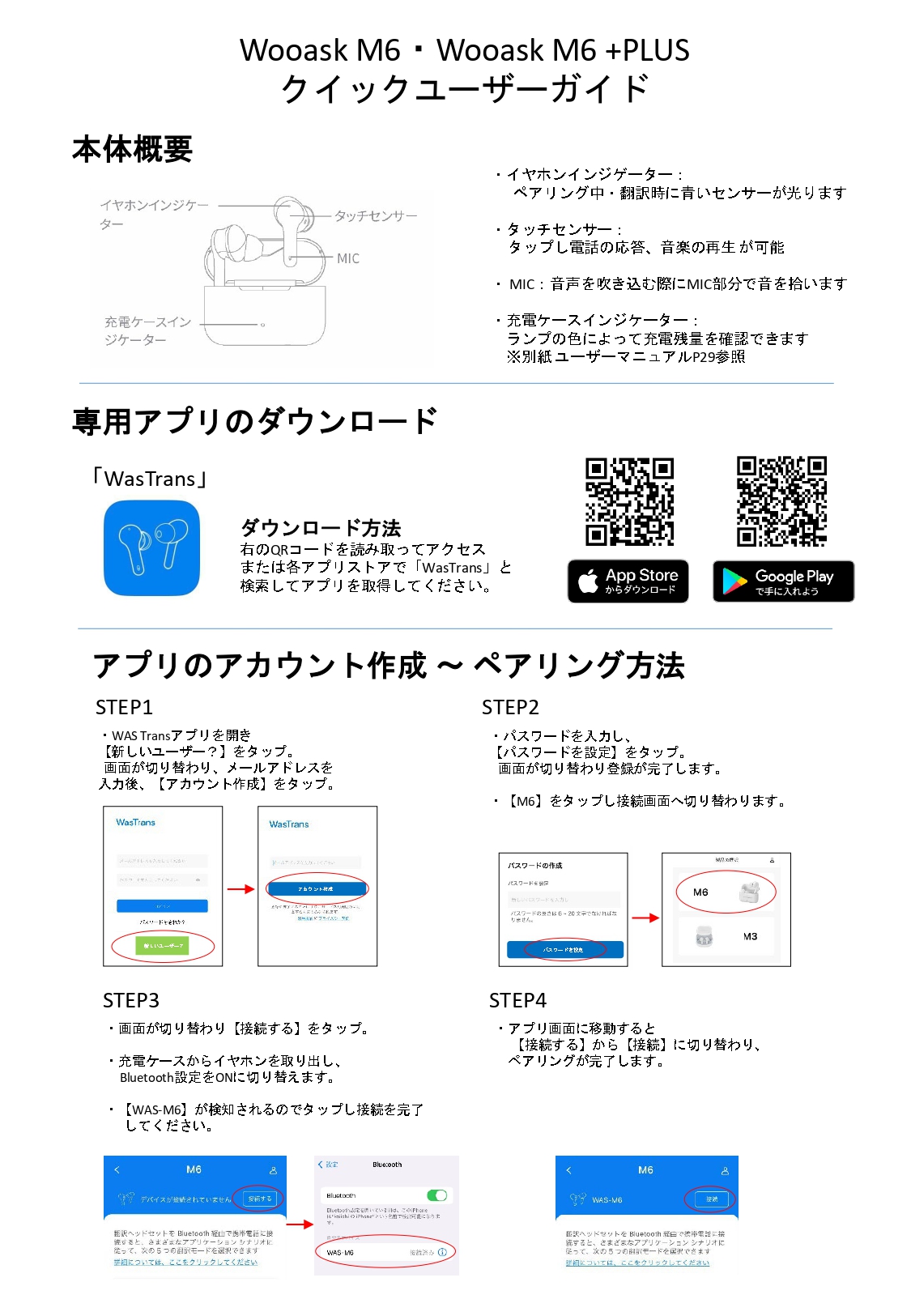
また、以下の方法も併せてお試しください。
1. アプリを入れているデバイスの再起動。
2. アプリのアンインストール、再インストールしてください。
3. Bluetoothの【WAS-M6】を一度削除してください。
4. 他に開いているアプリを閉じてください、Bluetooth接続されている他の機器も接続を解除してください。
5.他のデバイス(ipadなど)のBluetooth接続をOFFに設定してください。
※Bluetoothに【WAS-M6 translator earbuds】など【WAS-M6】ではない表示で接続済みになっている場合は【WAS-M6 translator earbuds】の表示名を【WAS-M6】へ変更いただきアプリへお戻りください。

以下の手順で、イヤホンの初期化(リセット)を行ってください。
1、スマートフォンとイヤホンの接続を解除
2、スマートフォンのBluetooth機能をOFF
3、左右のイヤホンをケースに入れて蓋を閉めてから取り出す
4、イヤホンを約8秒ほどタップし続ける→Power OFFというガイダンスが流れる
5、再度イヤホン約8秒ほどタップし続ける→Power ONとガイダンスが流れる
6、約20秒ほどで自動的に左右のペアリングがスタート→ペアリング完了後にペアリングのガイダンスが流れる
上記で解決しない場合、Power ONの後にイヤホンをタップして3~4秒触れて続ると「ペアリング」のガイダンスが流れます。
【イヤホン片方のインジゲーターが点滅している場合】
例:右のイヤホンが高速フラッシュしてからのリセット方法
1、スマートフォンとイヤホンの接続を解除
2、スマートフォンのBluetooth機能をOFF
3、左右のイヤホンをケースから取り出す
4、左イヤホンのタッチセンサーを1回タップしてから、6~8秒間長押しすると、右のイヤホンが高速フラッシュが消灯
5、両イヤホンをケースに収める
6ケースのランプが緑→赤→消灯になることを確認ケースのランプが緑→赤→消灯になることを確認
7、再度スマホと接続する(リセット後は同期しにくいため何度が試す)
※左のイヤホンが高速フラッシュしている場合は逆の手順で1~7の操作を行う
【きのこの山イヤホンの場合】
1、イヤホンとスマートフォンのBluetooth接続を解除する
2、スマートフォンのBluetooth機能を一度OFFにする(デバイスとの接続だけではなく、スマホのBluetoothをOFFに)
3、ケースにイヤホンを両方入れてケースの蓋を閉める。完全にしまったことを確認した後に開ける
4、右もしくは左のイヤホンを取り出し、イヤホンを2回タップして “ペアリング” とイヤホンから流れるのを聞く
5、ペアリングを聞いた後に7回イヤホンをタップする(高速のフラッシュ点滅になればOK)
6、逆のイヤホンで4〜5の手順を行う
7、二つのイヤホンをケースに入れる(蓋は開いた状態)。フラッシュが終了すると8、二つのイヤホンが同期されている状態
8、スマホのBluetoothをONにして、再度接続を試す
Wooask W12 カメラ付きAI翻訳機
「設定」ボタンをタップ後、「Wi-Fi」をタップしますと、Wi-Fiの一覧が表示されます。その中から、ご使用になられるWi-fi機器の個別番号をえらい、パスワードを入力してください。
パスワードはご使用Wi-Fi機器の本体もしくは契約書などに記載されていることが多いです。詳細はWi-fi機器の販売店もしくはご契約元にお問い合わせください。
また、Wi-fi一覧の中に、ご使用の機器の個体番号が出てこない場合は下記をお試しください。
・数秒待つ(読み込みに時間がかかる場合がございます)
・画面を下にスクロールする。
・一度Wooask本体をリセットする。
上記でも出てこない場合は、正しいWi-Fi環境になっていない可能性がございます。お手数ですがご使用のWi-fi機器の販売店もしくはご契約元にお問い合わせください。
Wooask S01 ボイスレコーダー
アプリ経由でペアリングを行う必要があります。
デバイスのBluetooth設定をオンにした状態で以下をお試しください。
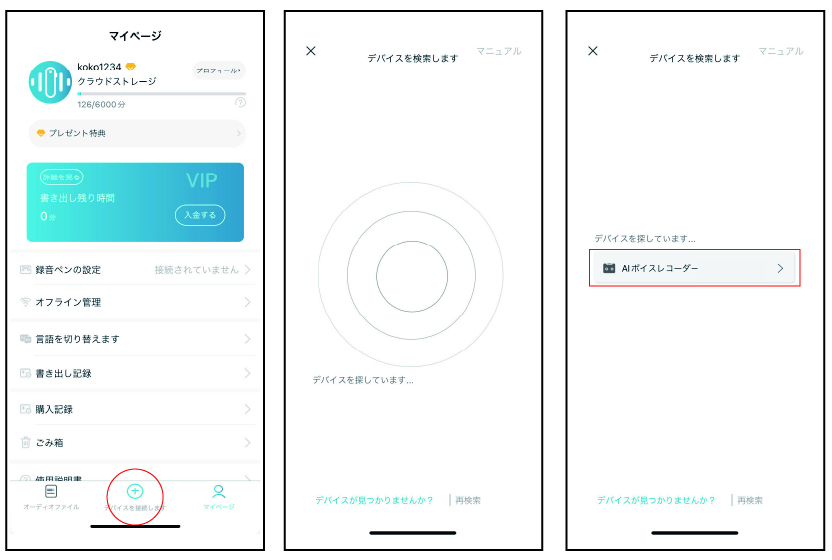
1. 【デバイスに接続します】をタップ。
2. アプリがデバイスを検索しますので、デバイス本体ボタンを長押しします。(ランプが白色に点灯)
3. デバイスが感知されると【AIボイスレコーダ】と表示されるのでタップ。
4. ペアリングが完了。(ランプは青色から数秒後に自動で消灯します)

オンラインモード:
ご利用から1年間は月間600分までの文字起こしが可能です。
時間超過分および1年後以降のオンライン書き出しのご利用は、370円/60分※1の有償サービスとなります。※1, 2023年4月時点の金額です。
オフラインモード:
文字起こし・翻訳は無償でご利用いただけます。オフライン対応言語は現在8言語となります。
オフライン対応言語:英語、日本語、中国語、ドイツ語、スペイン語、フランス語、ロシア語、韓国語
初めてボイスレコーダーとアプリをペアリングした時点から1年間の有効期限が決まります。
有効期限の確認方法は以下となります。
1. ボイスレコーダーとアプリをペアリング後、【マイページ】をタップ。
2.マイページ画面より【詳細を見る】をタップ。
3.充電カードの画面にて有効期限の確認ができます。
※書き出し残り時間が0分と表示されている場合:
ボイスレコーダーとアプリをペアリング後に時間の反映がされます。
※月600分を消化しない場合:
残り時間は次月に繰り越しされません。
※月600分を超過した場合:
時間をチャージする必要があります。充電カードの画面【入金する】よりチャージを行ってください。
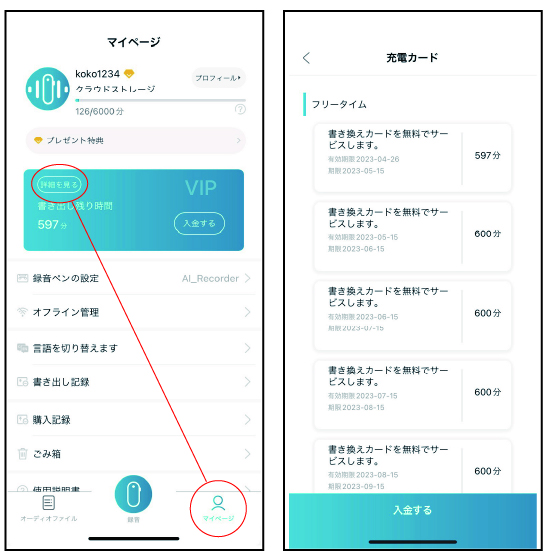
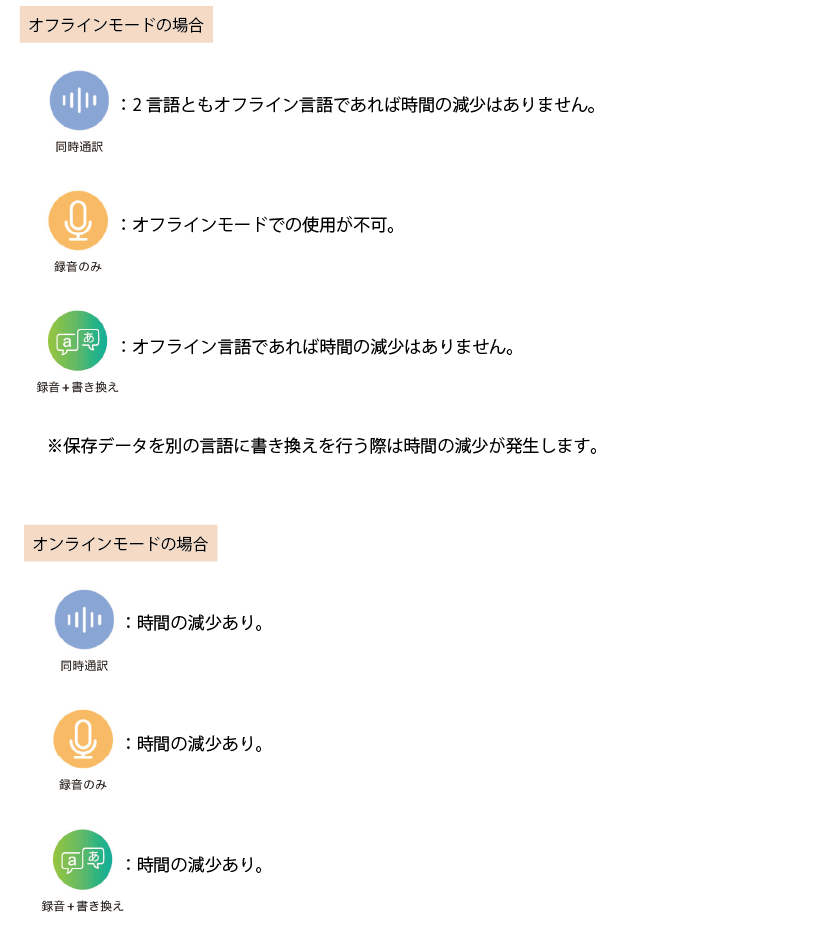
本体の充電が満了の場合、LEDランプは消灯します。
電源ボタンを長押しするとLEDランプが点灯します。
充電中のLEDランプの見分け方
点灯なし:充電満了
白色の点灯:充電40%以上
赤色の点灯:充電30%以上
赤色の点滅:充電30%未満
PCでのデータ確認方法は以下の通りとなります。
一度、本体とスマートフォンのアプリを同期頂いた後、下記URLサイトからデータの閲覧が可能です。
スマートフォンアプリで作ったアカウントでログインしてください。
1. アプリのオーディオファイルより該当のデータをタップ。
2. 画面右上の矢印アイコンをタップ。
3. 【録音を共有】または【txt 、wordファイル】をタップ
4. 転送先(「LINE」「Googleドライブ」「Slack」「Dropbox」「Gmail」「E-Mail」 etc.)を選択。
アプリ経由でペアリングを行う必要があります。
デバイスのBluetooth設定をオンにした状態で以下をお試しください。
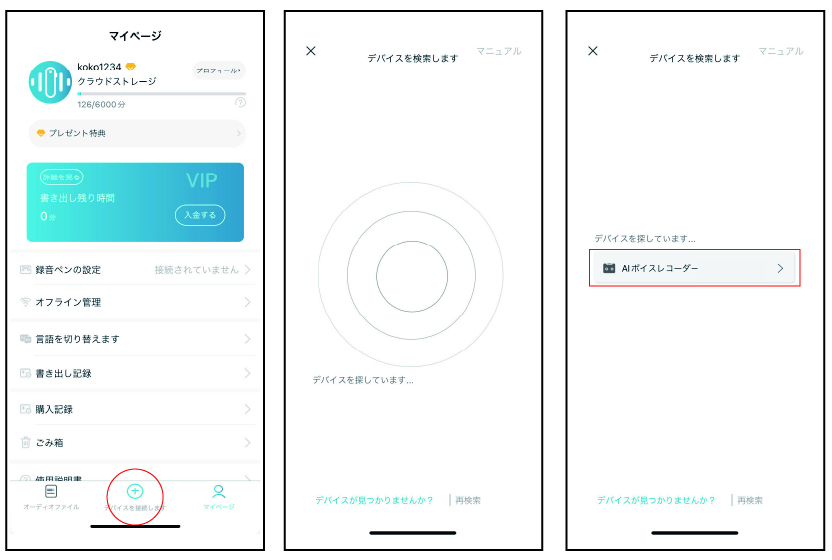
1. 【デバイスに接続します】をタップ。
2. アプリがデバイスを検索しますので、デバイス本体ボタンを長押しします。(ランプが白色に点灯)
3. デバイスが感知されると【AIボイスレコーダ】と表示されるのでタップ。
4. ペアリングが完了。(ランプは青色から数秒後に自動で消灯します)

オンラインモード:
ご利用から1年間は月間600分までの文字起こしが可能です。
時間超過分および1年後以降のオンライン書き出しのご利用は、370円/60分※1の有償サービスとなります。※1, 2023年4月時点の金額です。
オフラインモード:
文字起こし・翻訳は無償でご利用いただけます。オフライン対応言語は現在8言語となります。
オフライン対応言語:英語、日本語、中国語、ドイツ語、スペイン語、フランス語、ロシア語、韓国語
初めてボイスレコーダーとアプリをペアリングした時点から1年間の有効期限が決まります。
有効期限の確認方法は以下となります。
1. ボイスレコーダーとアプリをペアリング後、【マイページ】をタップ。
2.マイページ画面より【詳細を見る】をタップ。
3.充電カードの画面にて有効期限の確認ができます。
※書き出し残り時間が0分と表示されている場合:
ボイスレコーダーとアプリをペアリング後に時間の反映がされます。
※月600分を消化しない場合:
残り時間は次月に繰り越しされません。
※月600分を超過した場合:
時間をチャージする必要があります。充電カードの画面【入金する】よりチャージを行ってください。
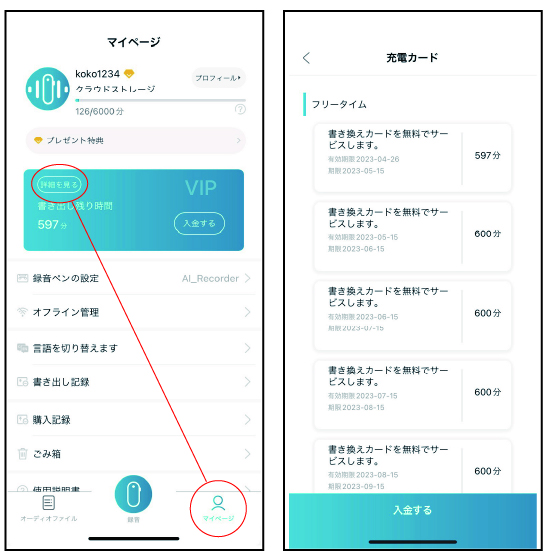
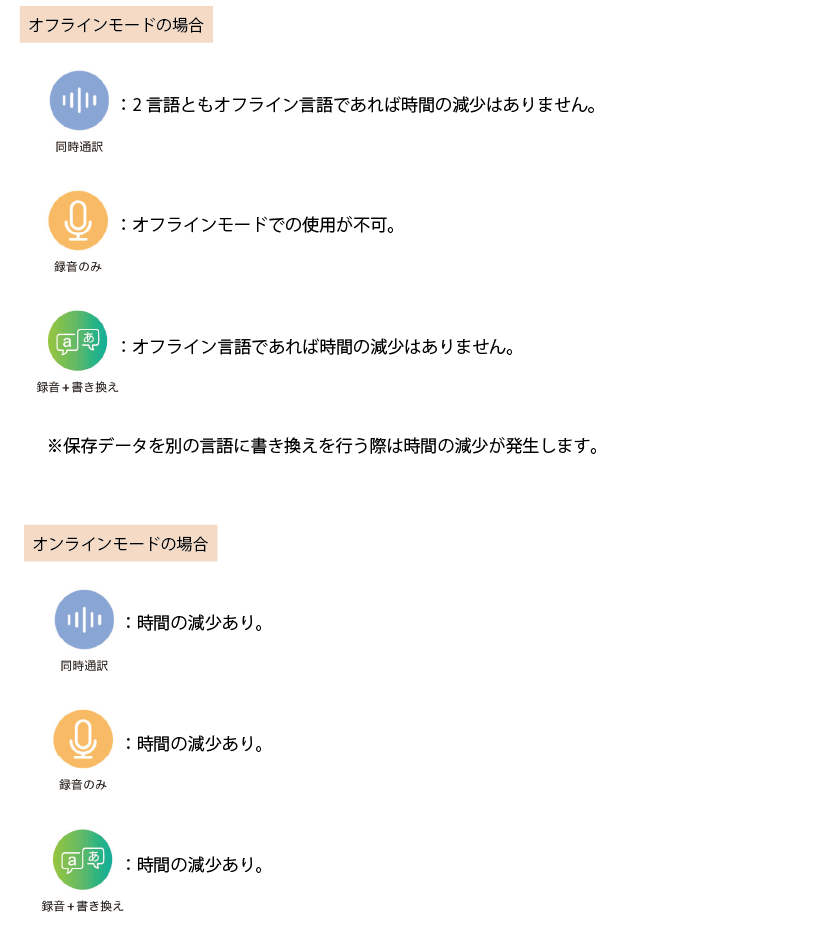
本体の充電が満了の場合、LEDランプは消灯します。
電源ボタンを長押しするとLEDランプが点灯します。
充電中のLEDランプの見分け方
点灯なし:充電満了
白色の点灯:充電40%以上
赤色の点灯:充電30%以上
赤色の点滅:充電30%未満
PCでのデータ確認方法は以下の通りとなります。
一度、本体とスマートフォンのアプリを同期頂いた後、下記URLサイトからデータの閲覧が可能です。
スマートフォンアプリで作ったアカウントでログインしてください。
1. アプリのオーディオファイルより該当のデータをタップ。
2. 画面右上の矢印アイコンをタップ。
3. 【録音を共有】または【txt 、wordファイル】をタップ
4. 転送先(「LINE」「Googleドライブ」「Slack」「Dropbox」「Gmail」「E-Mail」 etc.)を選択。
以下のマニュアルをご参照ください。
Wooask S01 クイックガイド(PDF / 3.8MB)